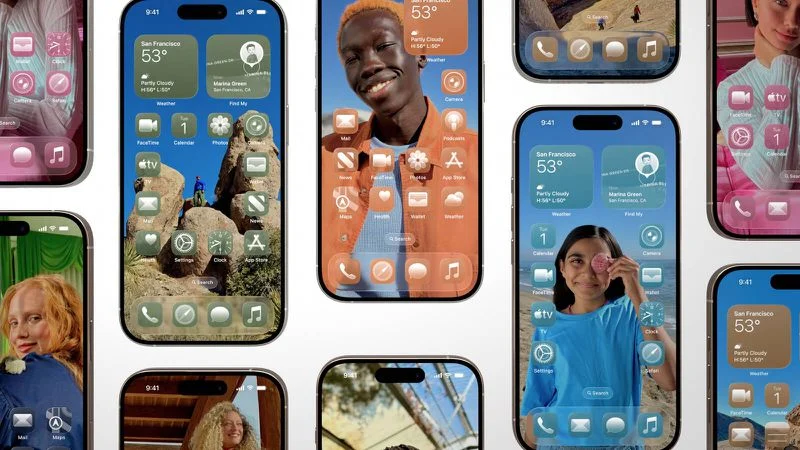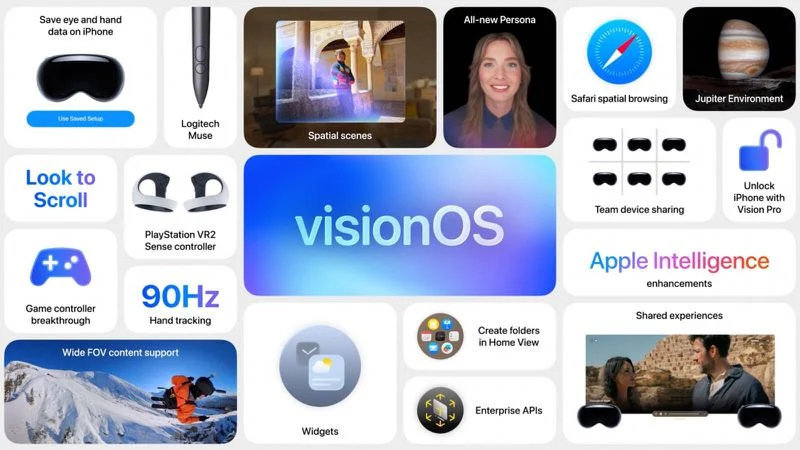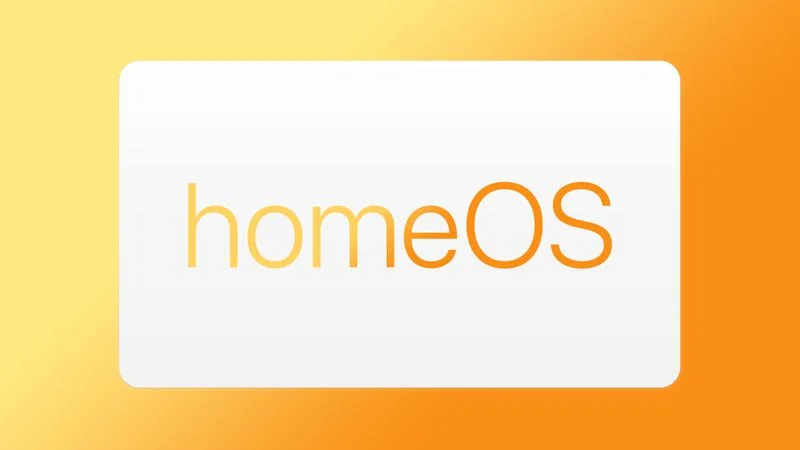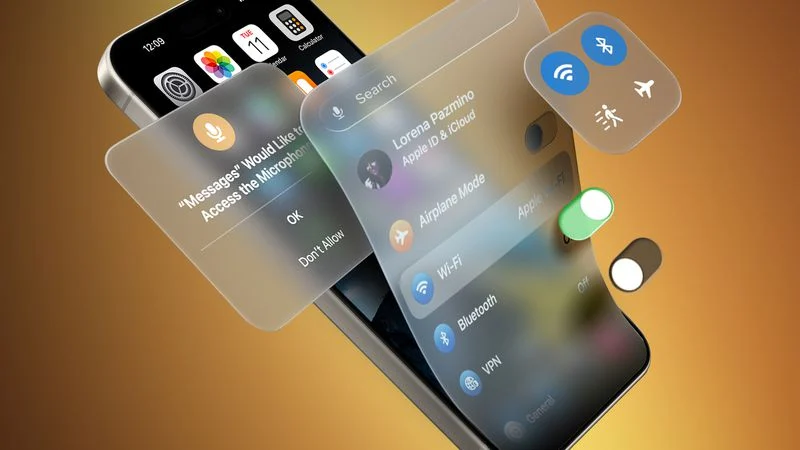چگونه به هوش مصنوعی اپل در اتحادیه اروپا دسترسی پیدا کنیم؟
- ترفند و آموزش
- مطالعه 4 دقیقه
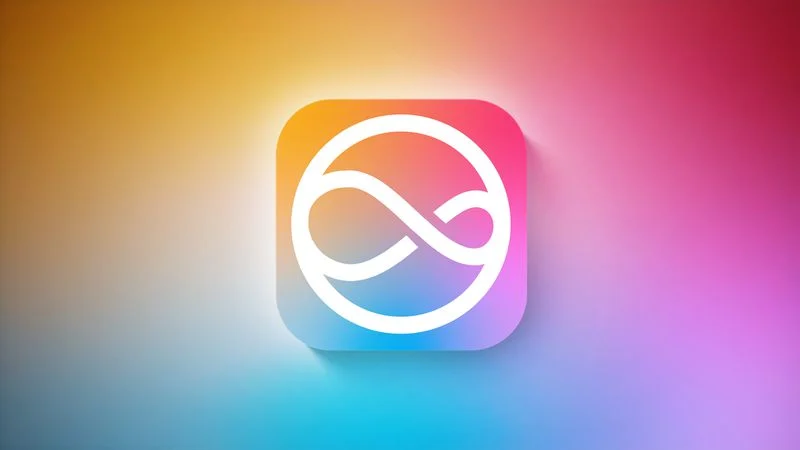
با انتشار نسخه بتای دوم iOS 18.1، اپل ظاهراً دسترسی به هوش مصنوعی اپل را برای انگلیسیزبانان ساکن در اتحادیه اروپا باز کرده است، قابلیتی که در نسخههای قبلی امکانپذیر نبود.
ویژگی کلی هوش مصنوعی اپل یکی از دلایل محدودیت دسترسی منطقهای به هوش مصنوعی اپل این بود که تنها از انگلیسی آمریکایی پشتیبانی میکرد. دلیل دیگر عدم دسترسی قبلی به هوش مصنوعی اپل در اتحادیه اروپا این بود که اپل دسترسی را در این بلوک جغرافیایی مسدود کرده بود، احتمالاً به دلیل مسائل نظارتی مرتبط با قانون بازارهای دیجیتال. در ظاهر، این مسائل همچنان پابرجا هستند و هنوز مشخص نیست که آیا تا زمان انتشار iOS 18.1 در اکتبر برطرف خواهند شد یا خیر. اما حداقل فعلاً، به نظر نمیرسد مانعی برای کاربران اتحادیه اروپا که دارای شناسه اپل استور ایالات متحده هستند وجود داشته باشد تا با استفاده از دستگاه سازگار خود، هوش مصنوعی اپل را در نسخه بتا آزمایش کنند.
دستگاههای پشتیبانیشده هوش مصنوعی اپل طیف وسیعی از قابلیتها از جمله نوشتن متن و ایمیل، خودکارسازی اقدامات در برنامههای مختلف، تولید تصاویر، خلاصهسازی اسناد و متون و موارد دیگر را شامل میشود. با این حال، این ویژگیها به قدرت محاسباتی زیادی در دستگاه نیاز دارند، بنابراین قبل از انجام هر کاری، ارزش بررسی دارد که دستگاه شما سازگار است یا خیر. کاربران آیفون برای اجرای هوش مصنوعی اپل به آیفون 15 پرو یا آیفون 15 پرو مکس نیاز دارند، در حالی که فقط آیپدهای مجهز به پردازنده اپل سیلیکون M1 یا بالاتر سازگار هستند.
نصب نرمافزار بتا اگر دستگاه شما پشتیبانی میشود، اولین کاری که باید انجام دهید نصب نسخه بتای توسعهدهنده iOS 18.1 برای دستگاه خود است. پس از انجام مراحل ارائه شده در مقاله لینک شده و راهاندازی دستگاه با آخرین نسخه بتا، مراحل زیر را روی آیفون یا آیپد خود دنبال کنید.
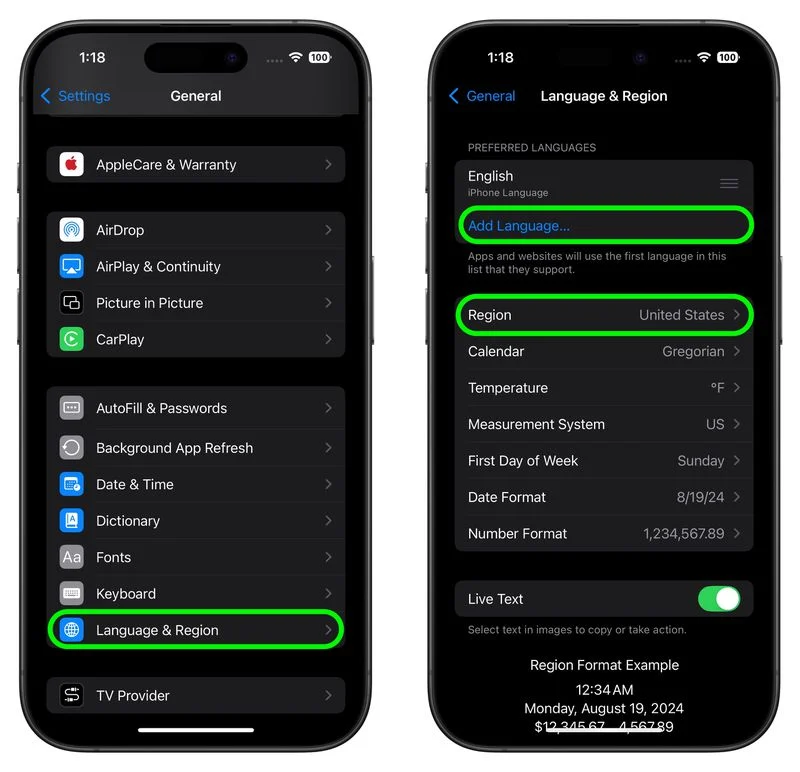
تنظیمات را باز کرده و سپس به General → Language & Region ضربه بزنید. روی Add Language ضربه بزنید و English (US) را انتخاب کنید. روی Region ضربه بزنید و United States را انتخاب کنید. (توجه داشته باشید که این کار روی مناطق یا خریدهای اپ استور شما تأثیری نخواهد گذاشت.) تنظیمات به منوی اصلی تنظیمات بازگردید و روی Apple Intelligence & Siri ضربه بزنید. روی Language ضربه بزنید و English (United States) را انتخاب کنید. اکنون میتوانید به لیست انتظار هوش مصنوعی اپل بپیوندید که در اکثر موارد فقط در چند دقیقه پذیرفته میشود. در زیر متن هدر هوش مصنوعی اپل، روی Join Waitlist ضربه بزنید. لیست انتظار هوش مصنوعی اپل پس از انتظار کوتاه، پیام به Turn On Apple Intelligence تغییر میکند. روی آن ضربه بزنید و یک پیام خوش آمدگویی ظاهر میشود که نشان میدهد ویژگیهای هوش مصنوعی را با موفقیت روی دستگاه خود فعال کردهاید. توجه داشته باشید که برخی از اضافات هوش مصنوعی اپل تا سال آینده عرضه نخواهند شد.
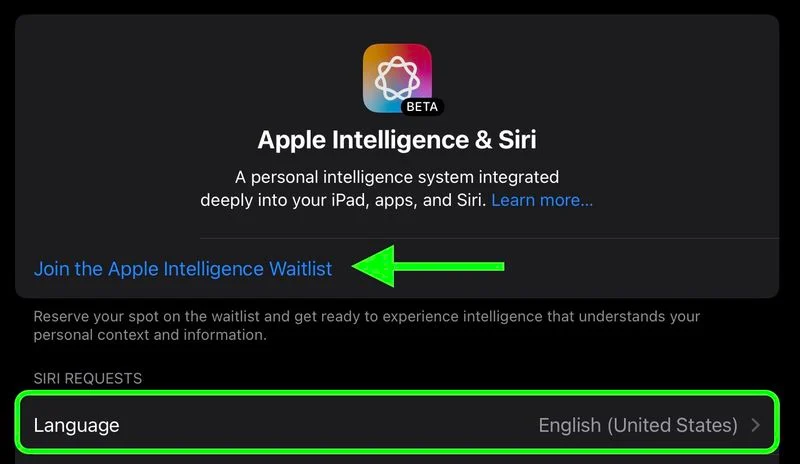
تونستید از این ترفند استفاده کنید؟